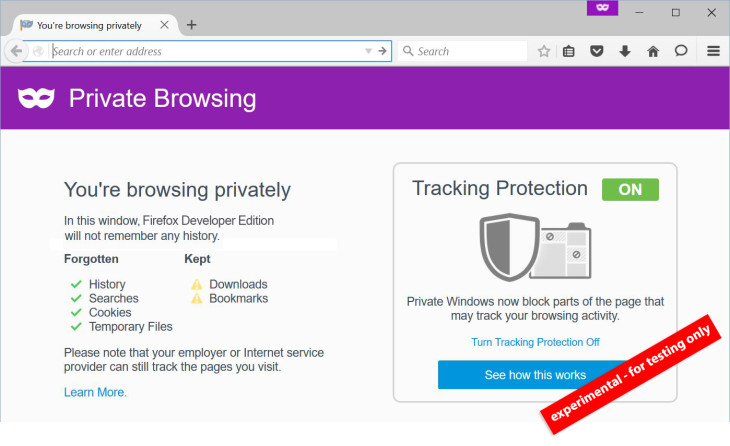
Приватний перегляд існує досить давно (насправді з 2005 року), і це концепція, яка є майже в кожному браузері. Це може бути корисно, якщо ви бажаєте серфінгувати в Інтернеті, не залишаючи сліду паролів, файлів cookie та іншої інформації. Це також може допомогти «закрити сліди» в Інтернеті. Ви можете ввімкнути приватний перегляд практично в будь-якому веб-переглядачі, вам просто потрібен відповідний посібник, де це можна ввімкнути.
За темою:
- Як приховати зображення в програмі «Фотографії» на iPhone та iPad
- Як увімкнути завантаження кількох файлів у Google Chrome
- Розблокувати номер на iPhone 11
Приватний перегляд на Windows і Mac
Щоб увімкнути приватний перегляд у Windows, натисніть спеціальне меню, розташоване у верхньому правому куті вікна браузера; він представлений трьома «Гамбургер” рядків. Коли там, виберіть «Нове вікно анонімного перегляду», і приватний перегляд увімкнено.
Ви також можете використовувати комбінації клавіш, щоб активувати приватний перегляд, просто натисніть Ctrl+Shift+N.
Щоб увімкнути приватний перегляд на Mac, вам потрібно зробити те ж саме; але ви знайдете спеціальне меню в межах трьох крапок. Виберіть «Нове вікно анонімного перегляду», щоб увімкнути приватний перегляд. Крім того, ви можете отримати доступ до параметра з меню Файл.
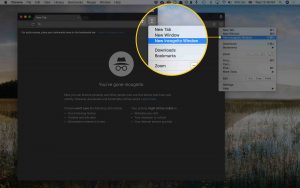
Ви можете легко використовувати комбінацію клавіш Cmd+Shift+N на Mac, щоб активувати приватний перегляд. Однак зверніть увагу, що ці дії базуються на веб-переглядачі Google Chrome у Windows і Mac.
Приватний перегляд на iPhone та Android
Активувати приватний перегляд на iOS та Android дуже просто, якщо ви використовуєте Google Chrome. Для Android торкніться трьох крапок, розташованих у верхньому правому куті вікна браузера, і виберіть «Нова вкладка в режимі анонімного перегляду»Зі спадного меню.
Потім браузер повідомить вам, що ви перейшли в режим анонімного перегляду, і пояснить необхідні попередження, пов’язані з переходом в режим анонімного перегляду. Щоб вийти з режиму анонімного перегляду, просто закрийте вкладки, які ви відкрили, і ви повернетесь до свого звичайного середовища перегляду.
Приватний перегляд у Mozilla Firefox
Приватний перегляд у Mozilla Firefox дуже схожий на Google Chrome. Приватний перегляд доступний з меню у верхньому правому куті. Все, що вам потрібно зробити, це натиснути «Нове приватне вікно», ви можете використовувати Ctrl+Shift+N і Cmd+Shift+N комбінації клавіш на Windows і Mac відповідно.
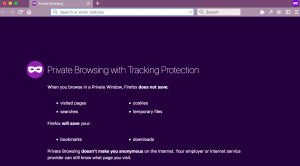
Приватний перегляд у Microsoft Edge
У Microsoft Edge приватний перегляд називається InPrivate Browsing, і щоб увімкнути його, просто відкрийте спадне меню у верхньому правому куті або скористайтеся комбінацією клавіш «Ctrl + Shift + P” Після активації весь браузер стає сірим, а кожна вкладка матиме назву “InPrivate".
Приватний перегляд на сафарі
Користувачі safari також можуть без проблем увімкнути приватний перегляд у своєму браузері. Опція увімкнути приватний перегляд у safari проста. На MAC, Утримуйте Command+Shift+N. Це відкриє новий кран з увімкненим приватним переглядом. Крім того, ви можете просто перейти до Файл > Нове приватне вікно. Потім використовуйте рядок пошуку, як зазвичай, і будь-який відкритий веб-сайт не записуватиме історію пошуку чи автозаповнення.
У браузері iOS Safari ви можете ввімкнути приватного перегляду перейшовши до квадратів у меню Safari. Там ви повинні натиснути приватне, а потім рядок пошуку, щоб знайти будь-який сайт, який ви хочете відвідати.
Висновок:
Увімкнення приватного перегляду є в кожному браузері в усіх основних операційних системах. Однак важливо зазначити, що приватний перегляд не є таким безпечним. Звичайно, це завадить локальному зберіганню інформації у вашій системі, але це не завадить веб-сайтам, які ви відвідуєте, збирати будь-яку інформацію з вашого комп’ютера; це стосується вашого постачальника послуг Інтернету і навіть вашого роботодавця!
Однак приватний перегляд дуже корисний, коли ви хочете зробити такі речі, як вхід на той самий сайт з різними обліковими записами. Ви також можете використовувати приватний перегляд для виконання технічних речей, як-от усунення проблем із розширеннями: оскільки приватний перегляд вимикає всі розширення та панелі інструментів, ви можете перевірити, чи проблема відтворена, і якщо це не так, тепер у вас є уявлення про те, з чого почати. .





залишити коментар